Cách thêm font chữ vào Capcut để tạo dấu ấn riêng cho video
Trong bài viết này Gitiho sẽ hướng dẫn bạn cách thêm font chữ vào Capcut một cách đơn giản và hiệu quả. Hãy cùng Gitiho.com tìm hiểu nhé!
XEM NHANH BÀI VIẾT
- 1 Hướng dẫn cách thêm font chữ vào Capcut:
- 1.1 Bước 1: Tải và cập nhật ứng dụng Capcut
- 1.2 Bước 2: Chuẩn bị font chữ để tải lên Capcut
- 1.3 Bước 3: Mở ứng dụng Capcut và bắt đầu chỉnh sửa video
- 1.4 Bước 4: Thêm font chữ vào video
- 1.5 Bước 5: Tùy chỉnh văn bản cho phù hợp với video
- 1.6 Bước 6: Lưu và xuất video
- 2 Một vài lưu ý với cách thêm font chữ vào Capcut:
- 3 Kết luận:
Hướng dẫn cách thêm font chữ vào Capcut:
Trong bối cảnh ngành thông tin giải trí đang dần trở nên bão hòa, việc tạo cho mình nét riêng biệt trong các video clip sẽ khiến khán giả dễ nhớ đến bạn.
Bạn có thể tự tải các font chữ do mình thiết kế và chèn chữ vào mỗi video Capcut, khán giả yêu thích bạn chắc chắn sẽ nhận ra bạn mỗi khi nhìn thấy chúng.
Bước 1: Tải và cập nhật ứng dụng Capcut
Trước tiên, hãy đảm bảo rằng bạn đã tải và cài đặt phiên bản mới nhất của ứng dụng Capcut trên điện thoại di động của mình. Điều này đảm bảo bạn có thể truy cập đầy đủ tính năng và cập nhật mới nhất.
.jpg)
Bước 2: Chuẩn bị font chữ để tải lên Capcut
- Nếu bạn biết cách để tự tạo mẫu font chữ của riêng mình thì hãy nén chúng vào các tệp trên điện thoại để sẵn sàng tải chúng lên Capcut.
- Nếu bạn đang tham gia khóa học Làm chủ Capcut và đơn giản chỉ muốn tải các mẫu chữ độc đáo mà mình sưu tập được trên mạng về làm tài nguyên cho video của mình, bạn có thể tham khảo trang web https://www.dafont.com/.
Đây là một trang web chuyên cung cấp các font chữ đa dạng cho việc sử dụng trong các dự án đồ họa, thiết kế, và chỉnh sửa ảnh, video. Các font chữ trên Dafont được cung cấp bởi các nhà thiết kế font trên khắp thế giới.
- Trên trang web này, bạn có thể tìm thấy hàng ngàn font chữ miễn phí, được phân loại và sắp xếp theo nhiều chủ đề và phong cách khác nhau. Để tải font chữ bạn muốn về thiết bị, nhấn Download.
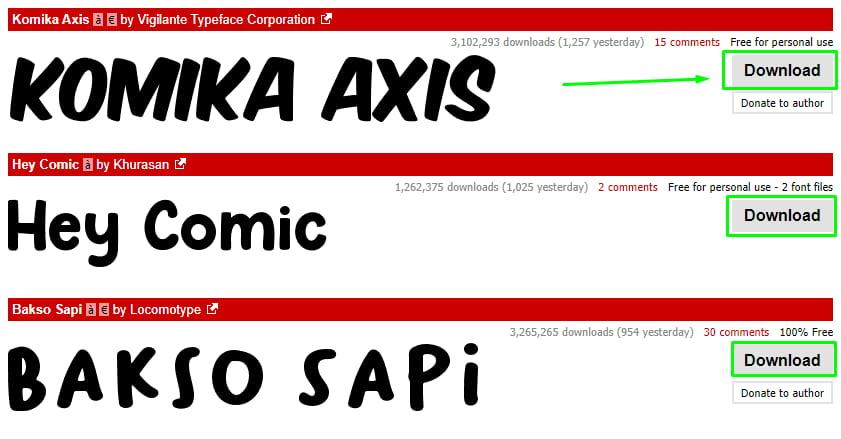
- File tải về sẽ được tự động lưu ở dạng file nén ZIP. Bởi vậy, bạn sẽ cần tải thêm ứng dụng giải nén cho điện thoại iPhone hoặc Android của bạn.
- Sau khi hoàn tất, vào thư mục chứa file font chữ vừa tải về, chọn Thêm > Mở bằng ứng dụng khác. Bạn chọn mở bằng ứng dụng RAR để giải nén tệp font chữ vừa tải về.
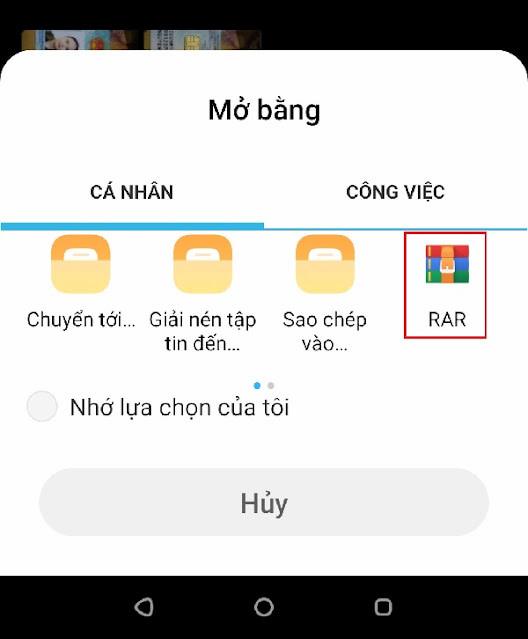
Lưu ý: Nếu bạn không muốn cài thêm ứng dụng giải nén RAR, bạn có thể tải các font chữ và giải nén chúng trên máy tính. Sau đó, bạn có thể gửi các tệp font chữ đã được giải nén có đuôi .otf đến điện thoại của mình thông qua email hoặc truyền file Zalo.
Bước 3: Mở ứng dụng Capcut và bắt đầu chỉnh sửa video
Mở ứng dụng Capcut trên điện thoại di động của bạn. Tạo dự án mới hoặc mở dự án đã có sẵn để bắt đầu chỉnh sửa video trên Capcut.
(5).jpg)
Bước 4: Thêm font chữ vào video
Trong chế độ chỉnh sửa, chọn video mà bạn muốn thêm font chữ.
Tiếp theo, chọn Văn bản > Thêm chữ > Phông chữ.
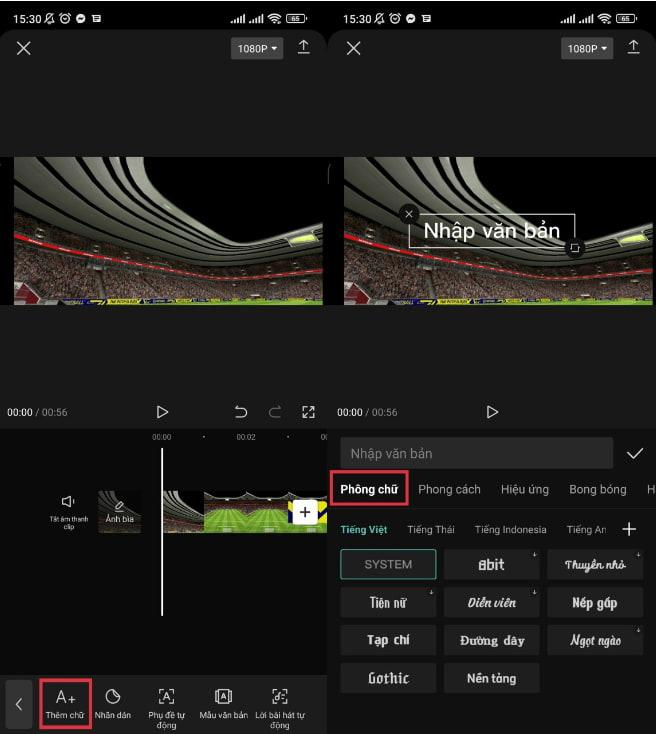
Click vào biểu tượng dấu (+) để tải font chữ lên Capcut > chọn Tải tập tin lên > tìm đến thư mục chứa tệp font chữ mà bạn đã tải về trước đó là được.
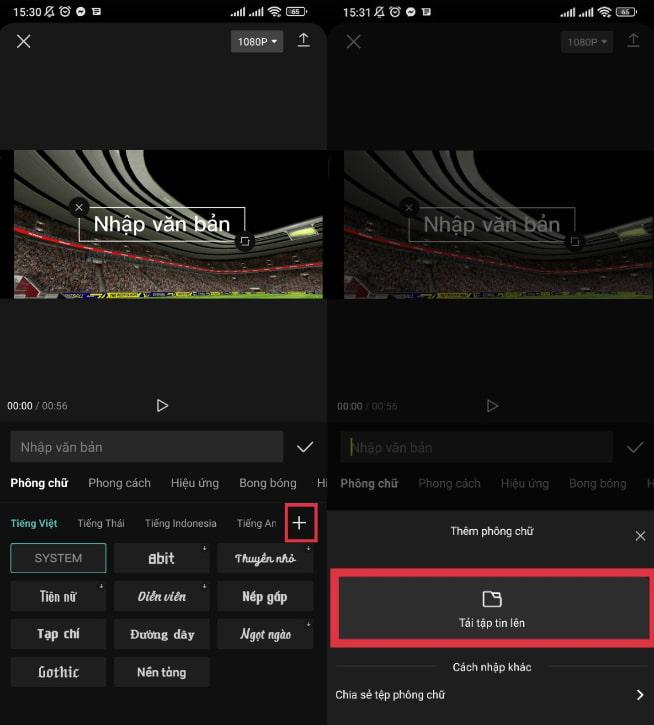
Bước 5: Tùy chỉnh văn bản cho phù hợp với video
Sau khi thêm font chữ mới vào video, bạn có thể tùy chỉnh văn bản theo ý muốn. Thay đổi kiểu chữ, kích thước, màu sắc, và vị trí của chữ để phù hợp với nội dung và phong cách video của bạn.
Bước 6: Lưu và xuất video
Khi bạn đã hoàn tất chỉnh sửa và thêm font chữ vào video, hãy lưu lại dự án hoặc đăng mẫu video với đầy đủ hiệu ứng font chữ. Lúc này, font chữ mới cũng đã đồng thời được lưu trên Capcut của bạn, bạn có thể tìm và sử dụng nó cho những lần sau mà không cần mất công tải lại nữa.
(4).jpg)
Một vài lưu ý với cách thêm font chữ vào Capcut:
Sử dụng font chữ phù hợp: Lựa chọn font chữ phù hợp với nội dung và phong cách video của bạn. Tránh sử dụng quá nhiều font chữ khác nhau, hãy tập trung vào một số lựa chọn thích hợp để tạo sự nhất quán cho video.
Đảm bảo font chữ bạn chọn dễ đọc trên mọi thiết bị và kích thước màn hình. Tránh sử dụng các font chữ quá phức tạp hoặc quá nhỏ khi xuất video. Nếu video của bạn hướng tới người xem trên điện thoại di động, hãy chọn font chữ dễ đọc và phù hợp với màn hình nhỏ.
Chú ý bản quyền: Khi sử dụng font chữ từ các nguồn bên ngoài, hãy đảm bảo bạn có quyền sử dụng và tuân thủ các quy định về bản quyền.
Xem thêm:
Cách chuyển nhạc từ Youtube sang Capcut
Kết luận:
Hy vọng với hướng dẫn cách thêm font chữ vào Capcut của chúng tôi sẽ giúp bạn có những video mang nét riêng của bạn. Đừng ngần ngại thử nghiệm những điều mới trên hành trình sáng tạo của bạn nhé. Chúc bạn thành công!
Trong bài viết tới, Gitiho sẽ bật mí cho bạn cách chỉnh màu Capcut để tạo ra những video thời thượng, cuốn hút. Đừng bỏ lỡ nhé!
Nội dung liên quan
Giấy chứng nhận Đăng ký doanh nghiệp số: 0109077145, cấp bởi Sở kế hoạch và đầu tư TP. Hà Nội
Giấy phép mạng xã hội số: 588, cấp bởi Bộ thông tin và truyền thông








